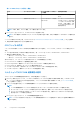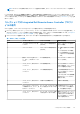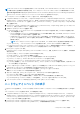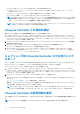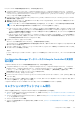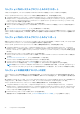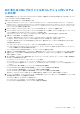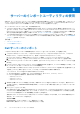Users Guide
Table Of Contents
- Microsoft System Center Configuration Manager 用 Dell Lifecycle Controller Integration バージョン 3.3 ユーザーズ ガイド
- 目次
- Microsoft System Center Configuration Manager 用 Dell Lifecycle Controller Integration(DLCI)について
- 使用事例シナリオ
- 共通の前提条件
- システムの BIOS 設定プロファイルの編集とエクスポート
- ファームウェアインベントリの比較とアップデート
- システムの RAID プロファイルの作成、編集、および保存
- コレクションでのオペレーティングシステムの導入
- iDRAC vFlash カードまたはネットワーク共有へのサーバープロファイルのエクスポート
- iDRAC vFlash カードまたはネットワーク共有からのサーバープロファイルのインポート
- Lifecycle Controller ログの表示とエクスポート
- NIC または CNA プロファイルでの作業
- Fibre Channel プロファイルでの作業
- 起動順序での Fibre Channel ストレージエリアネットワークの選択
- Dell Lifecycle Controller Integration の使用
- DLCI のライセンス付与
- Dell Deployment Toolkit
- Dell ドライバ CAB ファイル
- ターゲットシステムの設定
- 自動検出とハンドシェイク
- タスクシーケンスからのドライバの適用
- タスクシーケンスの作成
- Dell 固有のタスクシーケンスの作成
- カスタムタスクシーケンスの作成
- タスクシーケンスの編集
- オペレーティングシステムイメージとドライバパッケージを適用するためのタスクシーケンス手順の設定
- オペレーティングシステムイメージの適用
- Dell ドライバパッケージの追加
- タスクシーケンスの展開
- タスクシーケンスメディアのブータブル ISO の作成
- System Viewer ユーティリティ
- Configuration Utility
- Integrated Dell Remote Access Controller コンソールの起動
- Task Viewer
- Dell Lifecycle Controller Integration を使用して実行できる追加タスク
- Configuration Utility の使用
- Lifecycle Controller 起動メディアの作成
- ハードウェアの設置エとオペレーティングシステムの導入
- コレクション内システムのファームウェアインベントリの比較とアップデート
- ハードウェアインベントリの表示
- Lifecycle Controller との通信の検証
- コレクション用の Lifecycle Controller ログの表示とエクスポート
- Lifecycle Controller の資格情報の変更
- コレクションのプラットフォーム復元
- NIC または CNA プロファイルのコレクション内システムとの比較
- サーバーのインポートユーティリティの使用
- System Viewer ユーティリティの使用
- トラブルシューティング
- 関連文書とリソース
サーバーのインポートユーティリティの使用
本項では、サーバーのインポートユーティリティを使用して実行できる各種アクティビティについて説明します。このユーティリ
ティは、Configuration Manager 用 DLCI をインストールするときにインストールされます。Configuration Manager 用 Dell Lifecycle
Controller Integration のインストールの詳細については、インストールガイドを参照してください。
サーバーのインポートユーティリティでは、次の操作が可能です。
● Configuration Manager 用 DLCI によって自動検出されないものの、すでに Configuration Manager 環境の一部である Dell サーバー
をインポートします。インポート後は、[All Dell Lifecycle Controller Servers(すべての Dell Lifecycle Controller サーバー)] > [ Dell
Imported Servers(Dell インポート済みサーバー)] にこれらのサーバーが表示され、Configuration Manager 用 DLCI の機能を使
用してさまざまな操作を実行できます。詳細については、「Dell サーバーのインポート」を参照してください。
● .CSV 形式で保存された外部ファイルからシステム変数をコレクション内のシステムにインポートします。これらの変数は、オ
ペレーティングシステムをサーバーに導入するタスクシーケンスの作成時に使用されます。詳細については、「システム変数の
インポート」を参照してください。
トピック:
• Dell サーバーのインポート
• システム変数のインポート
Dell サーバーのインポート
Configuration Manager 用 DLCI によって自動検出されない Dell サーバーをインポートするには、以下を実行します。
1. Configuration Manager バージョン 1610、Configuration Manager 2012 SP2、Configuration Manager 2012 R2 SP1、Configuration
Manager 2012 R2、Configuration Manager 2012 SP1、または Configuration Manager 2012 コンソールで、
a. [Assets and Compliance](資産およびコンプライアンス)に移動し、[Devices](デバイス)を右クリックします。
b. [Dell Lifecycle Controller] > [ Import Dell PowerEdge Server(Dell PowerEdge サーバーのインポート)]を選択します。
2. [Import Dell Servers](Dell サーバーのインポート)画面で、[Import Dell Servers](Dell サーバーのインポート)オプションを選
択します。
3. [Specify an iDRAC IP address range](iDRAC IP アドレスの範囲を指定する)を選択して、IP アドレスの範囲を入力します。これ
は、インポートしているサーバーの iDRAC IP アドレスの範囲です。
カンマまたは新しい行で区切ったファイルから Specify iDRAC IP addresses (iDRAC IP アドレスを指定する)を選択することも
できます。[Browse](参照)をクリックして、ファイルを .CSV 形式で保存した場所に移動します。
.CSV ファイルで、IP アドレスを次のいずれかの形式でリストします。
● カンマを区切り文字として使用して IP アドレスを区切ります。例: 172.16.2.5、172.16.2.38、172.16.1.1.
● IP アドレスを別の行に含めます。例えば次のようになります。
○ 新しい行:172.16.1.1
○ 新しい行:72.16.1.5
○ 新しい行:172.16.1.45
4. コレクション名にコレクションの名前を入力します。固有のコレクション名を入力するようにしてください。既存のコレクシ
ョン名を入力すると、<collection name> already exists(<コレクション名>は既に存在します)というエラーメッセージが
表示されます。
5. [Next](次へ) をクリックします。
iDRAC 認証プロセスでは、指定したそれぞれの iDRAC IP アドレスに対して、Configuration Manager 用 DLCI のインストール時
に入力した iDRAC 資格情報を確認します。グリッドには、IP アドレス、サーバー名、および認証のステータスが表示されます。
Active Directory で認証されたユーザー資格情報を入力することができます。
指定された iDRAC ユーザーがインポートするどのサーバーの iDRAC にも存在していない場合、ステータスが 認証失敗 として
表示され、サーバーはインポートできません。
ライセンス情報
Licensed nodes(ライセンスされたノード):提供されたノード数。
Nodes in use(使用中ノード):サーバーに割り当てられたノード数。
5
50 サーバーのインポートユーティリティの使用